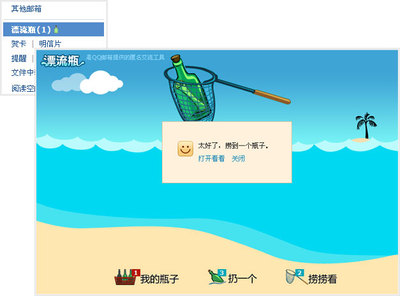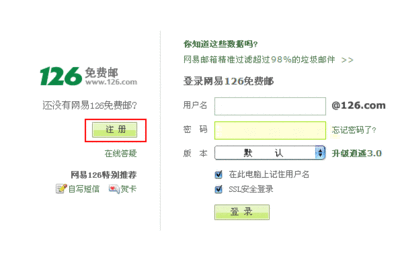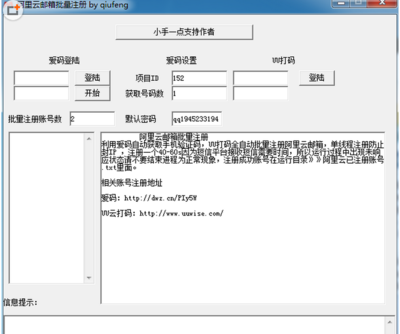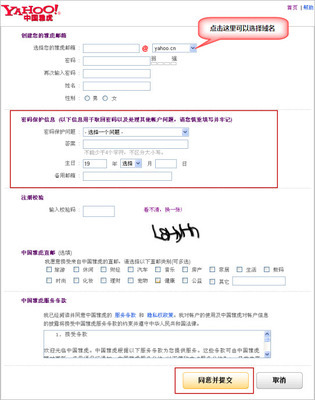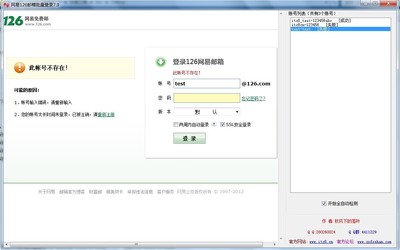2007年05月16日星期三17:44
自从2005.5.11
1.
https://accountservices.passport.net/reg.srf?id=963&sl=1&lc=2052
2.
2005.5.11Hotmail
.it:https://accountservices.passport.net/reg.srf?id=2&vv=30&sl=1&lc=1040
.de:https://accountservices.passport.net/reg.srf?id=2&vv=30&sl=1&lc=1031
.fr:https://accountservices.passport.net/reg.srf?id=2&vv=30&sl=1&lc=1036
.co.uk:https://accountservices.passport.net/reg.srf?id=2&sl=1&lc=2057
.co.jp:https://accountservices.passport.net/reg.srf?id=2&vv=30&sl=1&lc=1041
或者:打开MozillaFirefox
.de
顺便提下,现在Hotmail
Enjoy!你可以通过这个链接引用该篇文章:http://jjhv.bokee.com/tb.b?diaryId=12661013
注册@msn.com邮箱的方法:
一、https://accountservices.passport.net/reg.srf?ns=msn.com
二、[url=https://accountservices.passport.net/reg.srf?ns=msn.com&sl=1&lc=2052]https://accountservices.passport.net/reg.srf?ns=msn.com&sl=1&lc=2052
三、https://register.msnia.passport.net/reg.srf?lc=2052&id=963&ru=http://mail.msn.hotmail.msn.com/cgi-bin/sbox&cbid=24325&ct=1086575976&ns=msn.com&tw=20&kpp=2&svc=mail&msppjph=1&sl=1
四、https://register.msnia.passport.net/
任选一种去注册一个邮箱吧
在很久很久以前,我们注册的时候,可以选择注册hotmail.com还是msn.com的信箱。而现在微软把注册页面改掉了,进入hotmail.com只能注册以hotmail.com结尾的信箱了,而msn.com则找不到北了。而很多很多人还是很想注一个msn.com的,好记嘛,这么短小精悍。
说了半天,到底怎么注册呢?简单!
点这个链接[url=https://accountservices.passport.net/reg.srf?ns=msn.com]https://accountservices.passport.net/reg.srf?ns=msn.com
就可以注册msn.com的信箱啦,哈哈哈~~~
当然,如果你的电脑上装有msnbrowser的话,那用那个创建用户,就默认是msn.com的用户啦,不过好像那个玩儿在国内用的不多好像,我是两三年前用过的。
(提示:您必须在没用登陆spaces或者MSNhotmail油箱的前提下才可以申请)
注册msn.com后缀的passport
现在注册hotmail增加了“-”“.”的支持,还是很不错的比如我就注册了[email=si2.0@hotmail.com
[url=https://accountservices.passport.net/reg.srf?ns=msn.com&sl=1&lc=2052]https://accountservices.passport.net/reg.srf?ns=msn.com&sl=1&lc=2052
注册@live.com邮箱
@live.com邮箱在live.com刚发布后开放过几天注册,不过马上就关闭了。现在又有了新的破解注册方法,大家快去注册自己的ID。
1、访问http://get.live.com/getlive/overview
2、点"立即注册"后在地址栏执行:
javascript:varp='live.';vards=newArray('com','cn','fr','it','nl');for(vari=0;i<ds.length;i++){document.getElementByIdx('idomain').options
又一个WindowsLive的@live.com域名注册漏洞被发现,现在我们只要通过简单的一段JS代码就可以给WindowsLive的注册界面添加@live.com地址,让人惊讶的是,硬塞进去的地址竟然可以成功注册到帐号!又是一次极好的机会,大家快来一起上吧!(测试通过byugmbbc)
1.进入这个页面开始注册.
http://get.live.com/getlive/overview
2.点击注册按钮,进入下一个界面
3.复制如下代码到你的地址栏中,回车
javascript:functionr(q){}functions(q){e[q]=newOption(a[q],a[q])};r(e=document.getElementByIdx("idomain").options);r(d="live.");r(a=newArray("hotmail.com","hotmail.co.uk","msn.com",d+"com",d+"be",d+"co.uk",d+"de",d+"fr",d+"it",d+"nl"));for(i=0;i<a.length;i++){s(i)}alert("Success-additionaldomainsadded!");
4.天哪,你看到了什么
一、访问:http://cn.msn.com/
二、点击:右下角“注册”
三、选择“使用我的电子邮件地址”后选择“继续”
四、输入你的电子邮件地址,以及你要设置的MSN密码(这个密码可以是有别于所输入邮箱的密码的其它密码,即,MSN的密码和你的邮箱密码是相互独立的)
五、填写你的个人资料。

六、确认你接受服务条款:要使用,只能接受。哈哈。输入和确认你的邮箱后,点击“接受”
七、已经注册成MSN帐户了,这时,已经可以通过这个邮件登录和使用MSN了,但是,还不能使所登记的邮箱登录到MicrosoftPassportNetwork上。
八、即,注册到第七个步骤为止,你在使用MSN时,不能修改你的名称,即你的MSN线上好友,所见到的关于你的信息,是你的邮箱,邮箱后还跟着提示:电子邮件地址未验证。这个人挺不爽的。
九、你的邮箱会收到微软发来的两封确认MAIL,其中一封是确认MicrosoftPassportNetwork的。
十、打开MAIL,微软会提供一个确认的地址,只在点击这个地址或是将该地址复制到IE地址栏上,就可以进行确认的操作
十一、点击“继续”确认。
十二、完成确认
十三、再网站上登录看看?
十四、完成确认后,重新登录MSN,你就可以任意修改你的MSN昵称了。
完毕。希望能看得懂。哈
立即注册
注册免费的MSNHotmail帐户
MSNHotmail是网络上的免费电子邮件服务。您可以注册免费的MSNHotmail帐户,并使用您的凭据登录到PassportNetwork上的任何站点。
[url=https://accountservices.passport.net/reg.srf?lc=2052&roid=2&ru=https://accountservices.passport.net/ppnetworkhome.srf%3Fvv%3D400%26lc%3D2052&cru=https://accountservices.passport.net/ppnetworkhome.srf%3fvv%3d400%26lc%3d2052]立即开始
使用现有电子邮件地址
您可以使用任何电子邮件提供商提供的现有电子邮件地址注册PassportNetwork凭据。然后使用这些凭据登录到PassportNetwork上的任何站点。
若要通过www.hotmail.com
[url=https://accountservices.passport.net/reg.srf?lc=2052&fid=RegCredOnlyEASI&ru=https://accountservices.passport.net/ppnetworkhome.srf%3Fvv%3D400%26lc%3D2052&cru=https://accountservices.passport.net/ppnetworkhome.srf%3fvv%3d400%26lc%3d2052]立即开始
注册受限帐户
如果您不想使用电子邮件帐户访问PassportNetwork,则可以注册受限帐户。
[url=https://accountservices.passport.net/reg.srf?lc=2052&ems=0&ru=https://accountservices.passport.net/ppnetworkhome.srf%3Fvv%3D400%26lc%3D2052&cru=https://accountservices.passport.net/ppnetworkhome.srf%3fvv%3d400%26lc%3d2052]立即开始
文章粘贴过来后页面连接代码显示有点问题,但不影响结果。直接看代码就行了
 爱华网
爱华网